8년차 모션그래픽디자이너의 고군분투
Octane render view tap 옥테인 랜더뷰 탭 상세 설명 본문

오늘은 옥테인 랜더뷰 탭에 대해 상세 설명 포스팅을 업로드 하겠습니다.
알고보면 간단한 기능들이지만 상세히 알지 못하면 은근 헷갈리는 기능들입니다. 대략적인 기능들을 기억하시고 실무나 개인작업 할 때 도움이 되길 바랍니다.
랜더뷰 탭 열기 단축키: Ctrl+Alt+R (Mac: Cmd+Option+R) 단축키로 랜더뷰 탭을 열 수 있습니다.
- 설정-Pathtracing
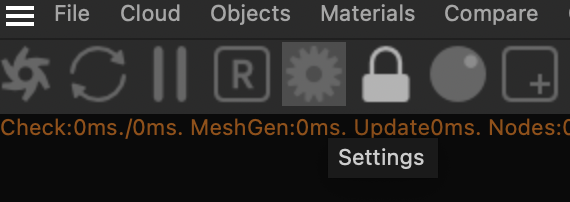
옥테인 랜더뷰창을 열게 되면 가장 먼저 눌러야 하는 기본 셋팅 아이콘 입니다.
이 아이콘을 누르면,
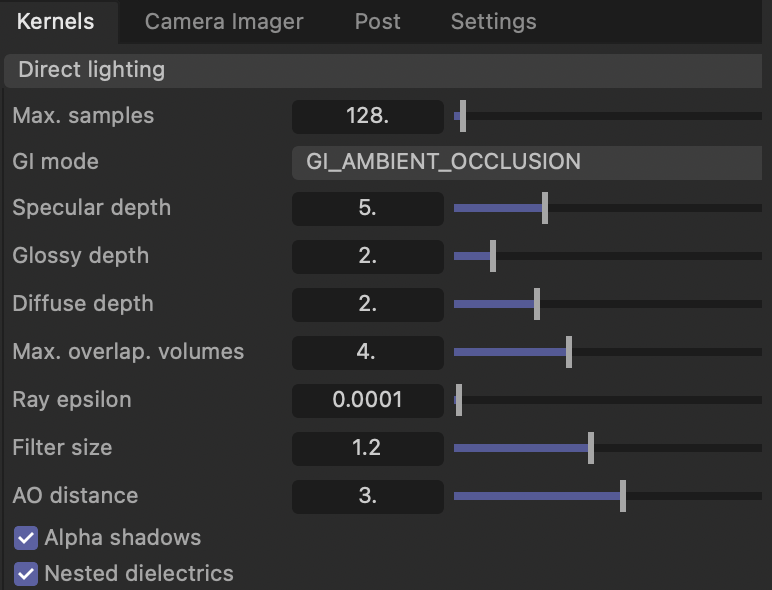
Direct Lighting 셋팅창이 제일 먼저 뜨게 됩니다. 이 셋팅창은 오래 걸리지만 정확한 라이팅으로 주로 유리재질이 많이 들어갔을때 사용하는 랜더 셋팅창입니다. 자신의 씬에 유리 재질이 많이 들어가지 않았다면, 보통 바로 뒤에 랜더로 바꿔줍니다.
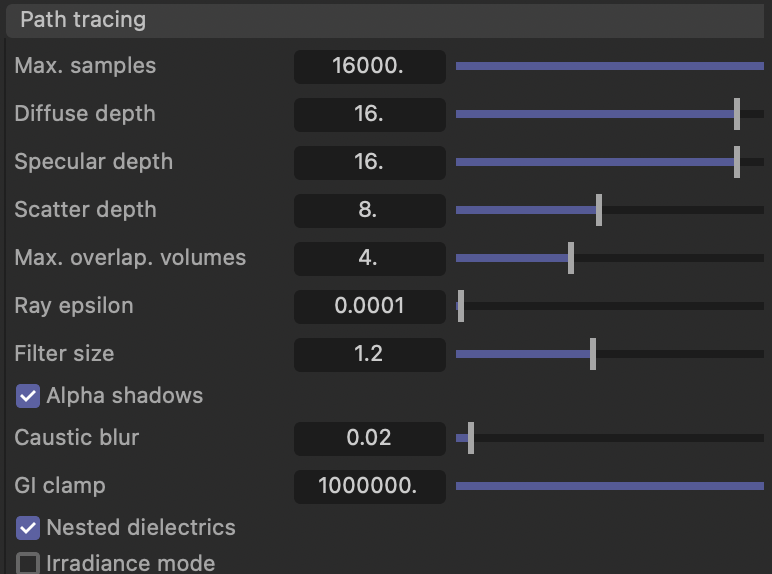
가장 기본적으로 쓰이는 랜더 세팅창입니다. 대신, Max. sample은 16000은 너무 크기 때문에 1024이나 516으로 줄여서 사용합니다.
또한, GI Clamp도 숫자를 줄여 1.0~1.5로 사용합니다. 자신이 쓴 재질의 따라서 스펙큘러와 디퓨즈 뎁스를 조절해줘야 합니다. 안그러면 유리 재질이 까맣게 나올테니 주의하세요.
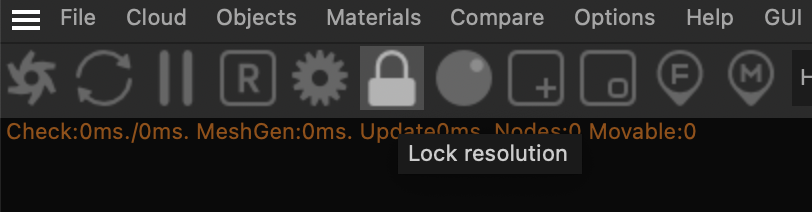
- Lock Resolution - 랜더셋팅에 설정해놓은 아웃풋 비율 그대로 적용, 줌 아웃 줌 인을 사용했을 때 비율이 흐트러지지 않습니다. 그렇기에 저는 이 락을 꼭 켜놓고 작업을 하는 편입니다. (보통 1이 기본이고 0.5는 축소 / 2는 확대임)
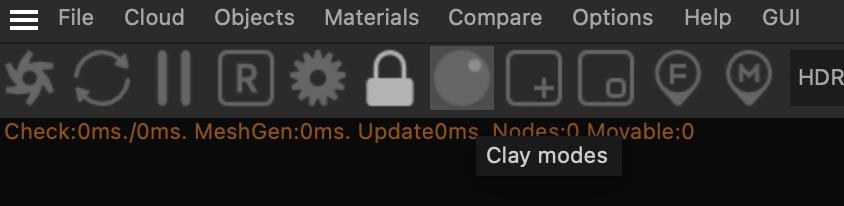
- Clay modes - 클레이 모드 / 스펙큘러 없는 버전 / 스펙큘러 있는 버전으로 볼 수 있습니다.
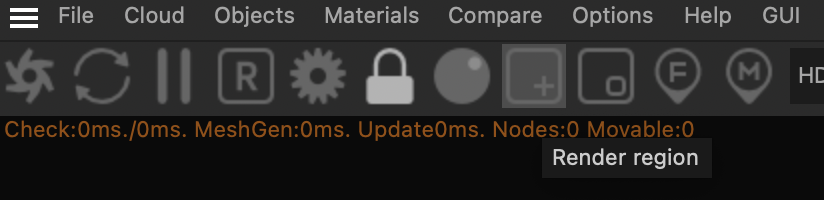
- Render region - 원하는 부분만 정확하게 랜더 최종본 상태로 보기
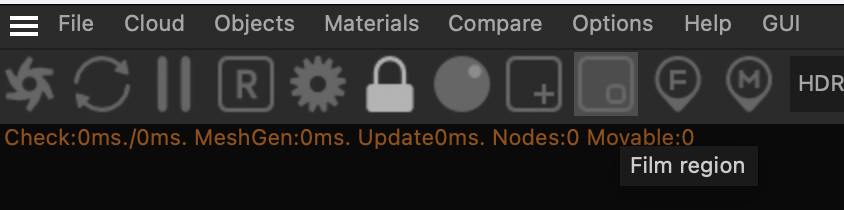
- Film Region - Render region 기능과 똑같지만 외곽을 블랙으로 바꾸는 것
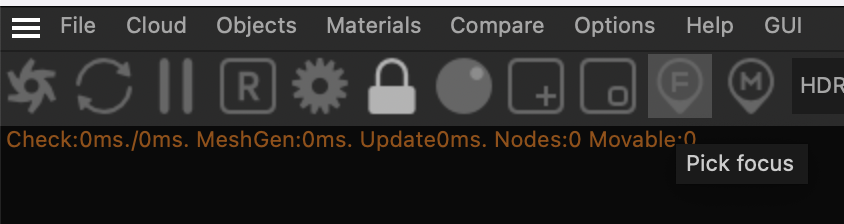
- Pick Focused - 여기 저기 누르면서 포커스 이동하는 기능입니다. 지뎁스를 사용 할 때 주로 사용하는 기능입니다.
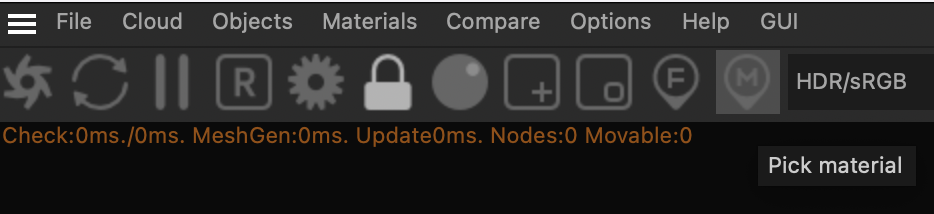
- Pick Material - 메테리얼이 어떤건지 바로 찍어서 볼 수 있는 기능입니다.
이상으로, 옥테인 랜더뷰 탭에 대한 상세한 설명을 마치겠습니다. 이 기능들은 간단하지만, 사용자가 제대로 파악하지 못하면 혼란스러울 수 있습니다. 이번 포스팅을 통해 옥테인 랜더뷰 탭의 기능을 제대로 이해하고, 실무나 개발 시에 유용하게 활용할 수 있길 바랍니다.
'Cinema 4D > Tutorial & Tips' 카테고리의 다른 글
| Cinema 4D VDB 설명 | C4D VDB 기능 상세설명 튜토리얼 | VDB을 이용해서 Nubula 네뷸라, 우주 만들기 (0) | 2023.06.20 |
|---|---|
| Cinema 4D 시포디 카메라에서 그리드 만들어 사용하기 (rule of thirds grid, 황금비율 만들기) (0) | 2023.03.29 |
| Cinema 4D 시포디 Octane 구독자라면 무료로 Kitbash 도시 키트 다운 받자! (0) | 2023.03.21 |
| [Octane Render] 물에 젖은 콘크리트 텍스쳐, 재질 만들기 (시포디 옥테인 랜더) (0) | 2023.03.08 |
| 시포디(Cinema 4D) R25이후 버전에서 Z-depth 지뎁스 설정하기 (2) | 2023.03.04 |




